Cómo descargar WhatsApp Web en iMac

La popular aplicación de mensajería de Meta, WhatsApp, ha extendido su funcionalidad más allá de los dispositivos móviles, permitiendo ahora a los usuarios disfrutar de sus servicios directamente desde una computadora, sea de escritorio o portátil.
Esta expansión se materializa a través de WhatsApp Web y una aplicación de escritorio independiente disponible para sistemas operativos Windows 8.1 o superior y Mac OSX 10.10 o posterior.
Sin embargo, se destaca que los procesadores ARM y sistemas Linux se encuentran excluidos de esta compatibilidad, limitando así el acceso a la aplicación en dichas plataformas.
Cómo funciona WhatsApp Web
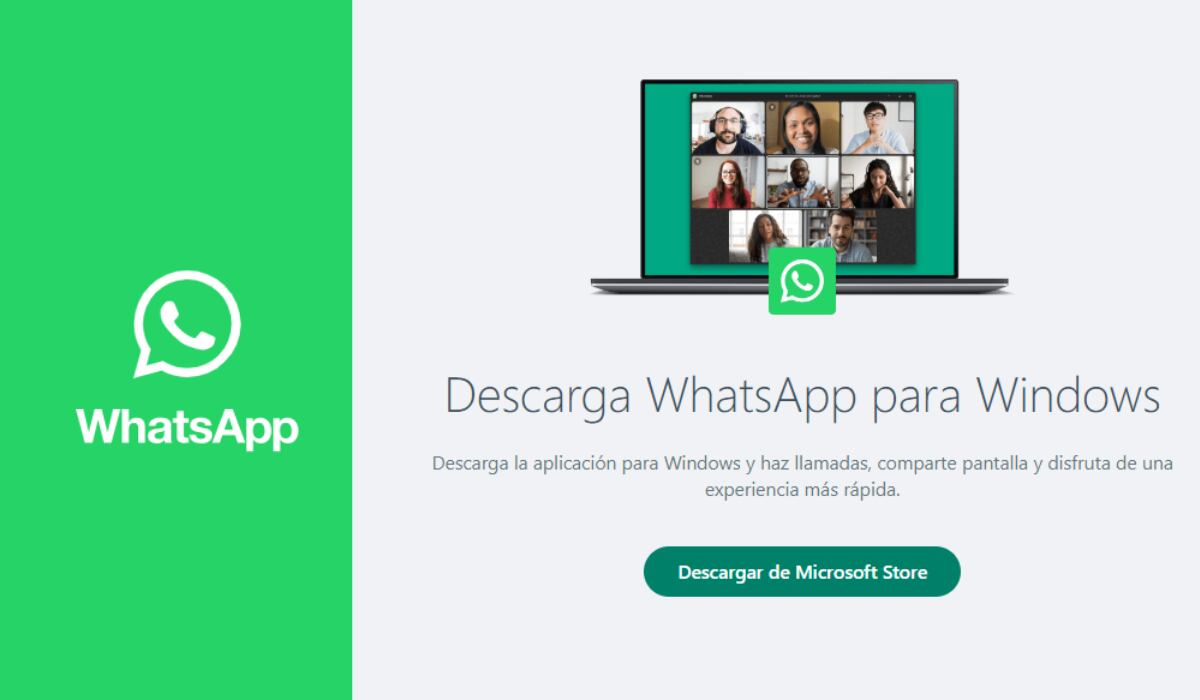
Esta opción funciona como una extensión de la cuenta de usuario en el teléfono móvil, replicando la interfaz de la aplicación en un navegador web en la computadora.
Esta modalidad facilita el uso del servicio mediante el teclado de la computadora, mejorando la experiencia de usuario en términos de comodidad y eficiencia al teclear.
Por otro lado, la opción de instalar WhatsApp directamente en la computadora ofrece una alternativa sólida a aquellos que prefieren no depender de un navegador web, el cual puede ser susceptible a pérdidas de conexión o fallos técnicos.
Qué debes saber antes de instalar WhatsApp Web

Es importante notar que para utilizar WhatsApp Web o la aplicación de escritorio, es necesario que el teléfono móvil permanezca conectado a internet, debido a que ambas plataformas actúan como una extensión del dispositivo móvil.
Esto significa que los mensajes se sincronizan en tiempo real entre el teléfono y la computadora, asegurando que la experiencia de usuario sea coherente a través de diferentes dispositivos.
Cómo instalar WhatsApp Web en Mac
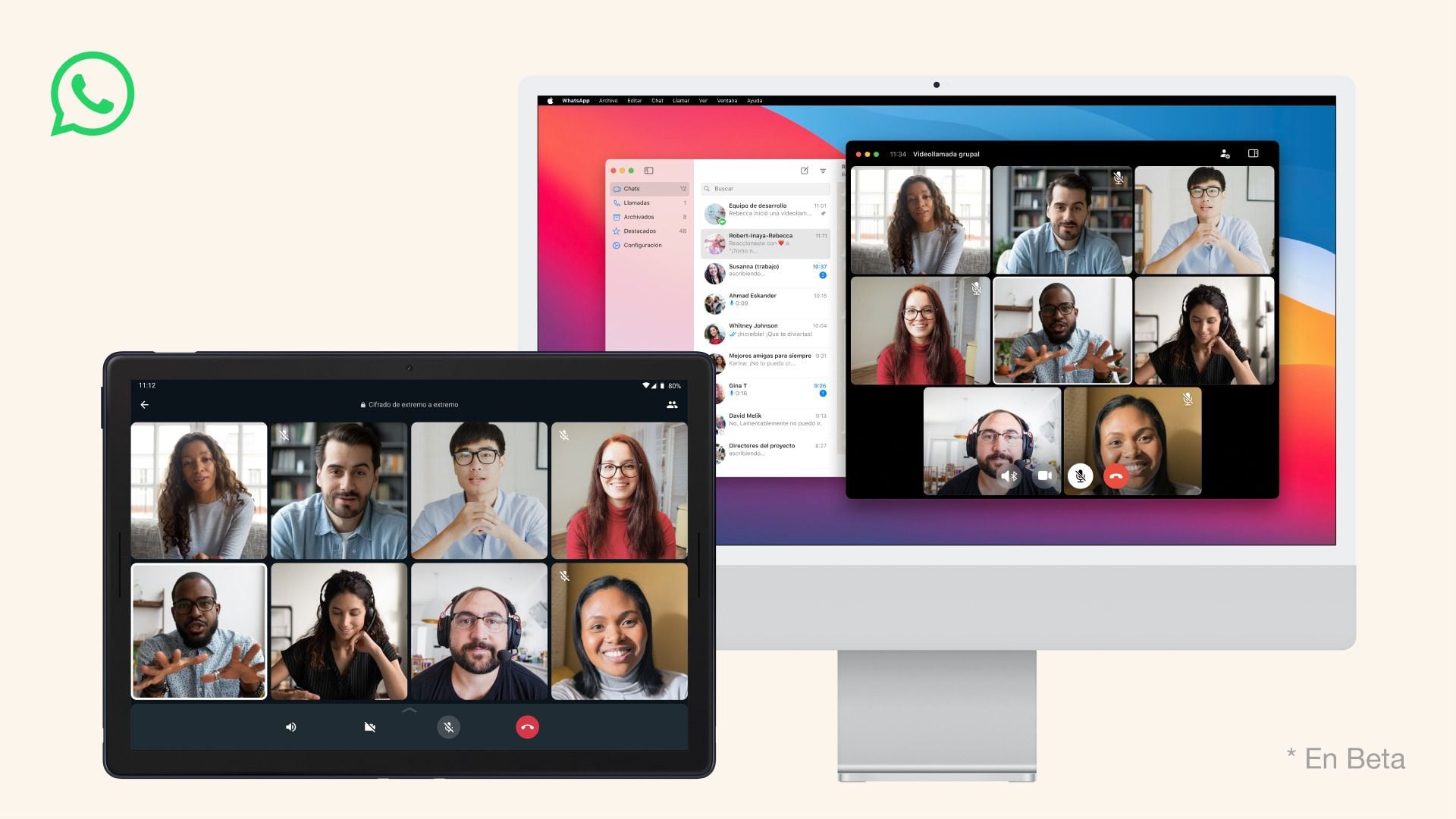
Para instalar WhatsApp en Mac OSX 10.10 o versiones posteriores, sigue estos pasos:
- Ingresa a la página oficial de descargas de WhatsApp a través de tu navegador web favorito y descarga el archivo con extensión .dmg.
- Abre el archivo descargado, denominado WhatsApp.dmg, para comenzar con el proceso de instalación mediante el Instalador de WhatsApp.
- Durante la primera instalación, se te consultará si deseas agregar WhatsApp tanto a la carpeta de Aplicaciones como al dock de tu escritorio.
- Una vez finalizada la instalación, abre WhatsApp y procede a escanear el código QR para acceder a tu cuenta. Existe la opción alternativa de descargar e instalar la aplicación directamente desde la Apple App Store.
Cómo instalar WhatsApp Web en Windows
Para instalar WhatsApp en sistemas operativos Windows 8.1 o versiones posteriores, se deben seguir estas indicaciones:
- Inicie un navegador web y acceda al sitio web de descargas de WhatsApp para obtener el archivo de instalación .exe.
- Después de descargar, ejecute el archivo WhatsApp.exe para iniciar el proceso de instalación en su computadora de escritorio o portátil.
- Finalizada la instalación, abra WhatsApp y utilice la cámara de su dispositivo móvil para escanear el código QR mostrado, de manera similar a como se procede con WhatsApp Web para iniciar sesión.
Cómo proteger tu cuenta de WhatsApp

(IAN LANGSDON/)
Para proteger tu cuenta en la aplicación de mensajería, se sugieren las siguientes estrategias:
- Activa Verificación en dos pasos en la configuración de tu cuenta. Te pedirá un PIN de seis dígitos que tú configuras cada vez que intentes registrar tu número de teléfono en WhatsApp en un nuevo dispositivo.
- Usa el bloqueo de pantalla mediante huella digital o reconocimiento facial en tu dispositivo, si está disponible. Esto añade una capa extra de seguridad.
- Hay que ser precavido con mensajes de números desconocidos. Verifica la identidad de la persona antes de compartir cualquier información personal.
- Configura tu foto de perfil para que solo pueda ser vista por tus contactos o amigos cercanos. Esto limita la exposición a desconocidos que pueden ser un riesgo.
El interés en mejorar y diversificar las formas de acceso a WhatsApp y protección refleja la intención de la compañía por adaptarse a las necesidades cambiantes de su amplia base de usuarios.
Con estos desarrollos, WhatsApp busca mantenerse como una de las aplicaciones de mensajería instantánea más populares y accesibles del mercado.






